如何更改wifi信道 无线路由器修改WiFi信道步骤
更新时间:2024-04-22 17:01:58作者:xiaoliu
现代生活中,WiFi已经成为我们日常生活中不可或缺的一部分,由于信道拥挤和干扰,我们经常会遇到网络速度慢或不稳定的问题。要解决这个问题,修改WiFi信道就成为了一种常见的解决方法。通过修改无线路由器的WiFi信道,我们可以减少干扰,提升网络速度和稳定性。接下来我们就来介绍一下如何更改WiFi信道的步骤。
操作方法:
1.首先打开电脑的浏览器,地址栏中输入路由器登录地址和账号密码。登录路由器。【登录地址192.168.0.1或者192.168.1.1等,如果没有修改过登录账号默认admin】
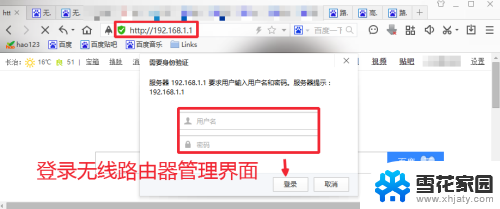
2.登陆无线路由器后,左边这里找到无线设置选项,如图所示点击打开。

3.无线设置基本设置这里,我们可以看到通常默认的信道是自动选择的。
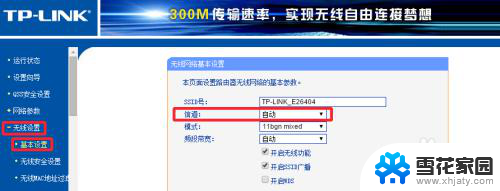
4.这里我们根据需要选择自己想要设置的信道,如图。选择一个数字即可。
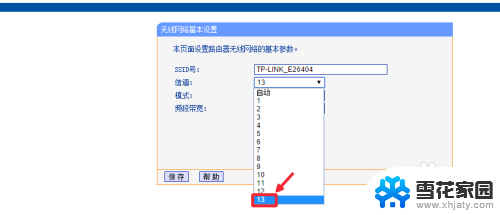
5.设置无线路由器信道以后,我们点击这里的保存按钮,保存自己的设置。
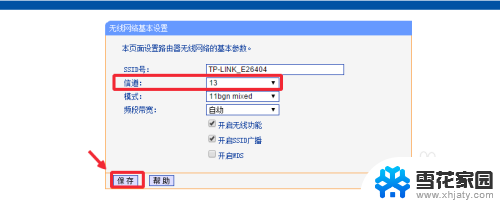
6.这样我们对路由器信道的修改就完成了,通常我们不清楚的话。自动获取信道即可。
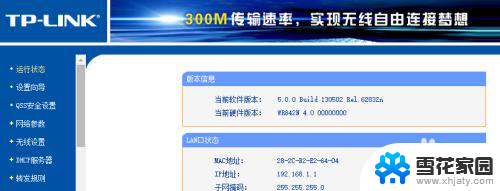
以上是更改WiFi信道的完整步骤,如果还有不清楚的用户,可以参考小编的指导进行操作,希望能对大家有所帮助。
如何更改wifi信道 无线路由器修改WiFi信道步骤相关教程
-
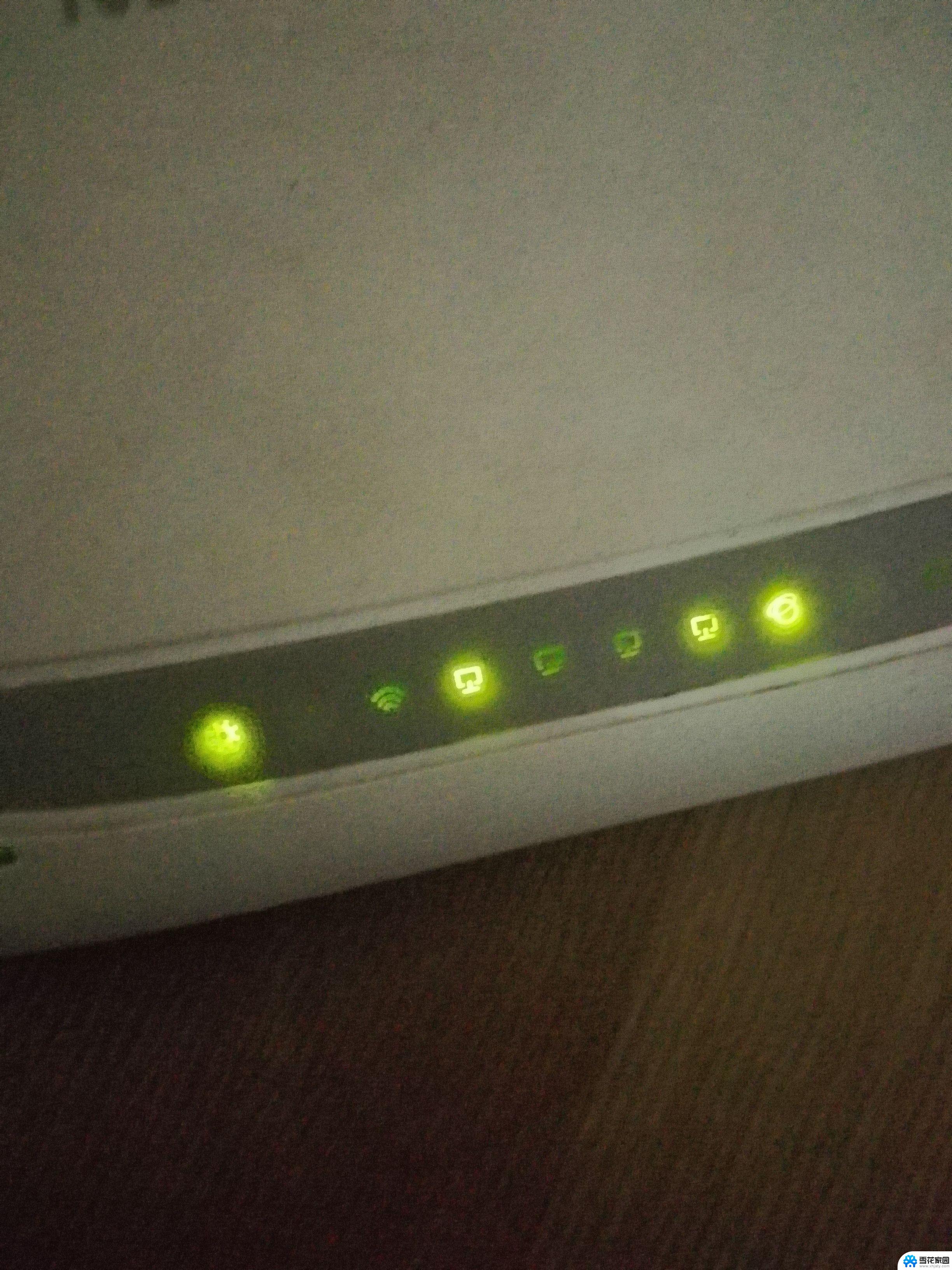 路由器突然没有wifi信号 无线路由器没wifi信号怎么办
路由器突然没有wifi信号 无线路由器没wifi信号怎么办2024-04-13
-
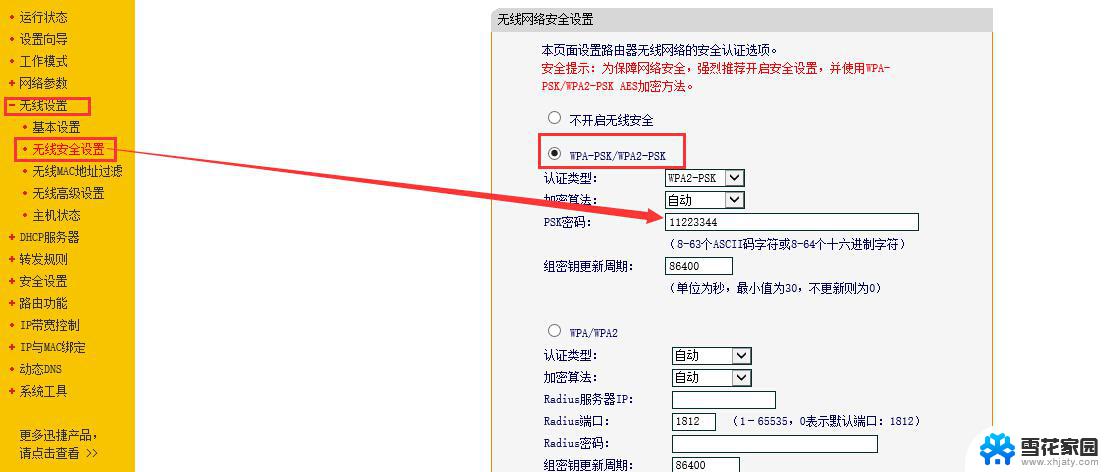 怎么修改无线路由器wifi密码 wifi密码如何保护
怎么修改无线路由器wifi密码 wifi密码如何保护2024-01-23
-
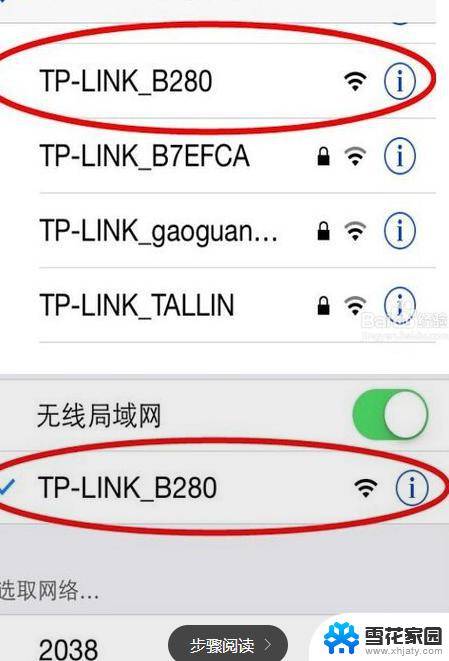 路由器修改密码设置 路由器密码修改步骤详解
路由器修改密码设置 路由器密码修改步骤详解2024-01-31
-
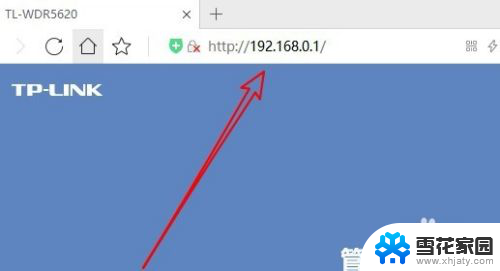 192.168.路由器设置修改密码 如何在192.168.0.1界面修改wifi密码
192.168.路由器设置修改密码 如何在192.168.0.1界面修改wifi密码2024-01-06
- 怎么在电脑上改wifi密码修改 笔记本电脑无线密码更改步骤
- wifi连接路由器怎么设置 无线路由器连接和设置WiFi上网教程
- 电脑wifi更改密码怎么改 笔记本电脑如何修改无线密码
- 内网wifi设置路由器 局域网内无线路由器的设置教程
- tplink路由器wifi设置教程 TP LINK无线路由器设置详细指南
- wifi路由器如何设置网速更快 wifi设置方法提升网速
- 怎么把ie设置成默认浏览器 如何将IE设置为默认浏览器
- 电脑如何把音乐转换成音频文件 怎样将电脑歌曲格式改为mp3
- 电脑不能拷贝到u盘如何解除 U盘无法复制文件到电脑怎么办
- 键盘的方向键锁定了 键盘上下左右键解锁方法
- 戴尔笔记本电脑怎么插耳机 电脑怎么连接耳机
- 图片怎么改成ico格式 免费ico格式转换
电脑教程推荐